8 maneras fáciles de hacer que su Android sea más rápido y mejorar el rendimiento
Publicado: 2020-05-05¿Cansado de tu lento teléfono Android? ¿Está tardando más de lo habitual en responder? Bueno, es bastante obvio que los teléfonos inteligentes y las tabletas con Android tienden a volverse lentos con el tiempo. Compró un nuevo teléfono inteligente Android y, después de unos meses de uso, se dio cuenta de que no funciona tan bien como solía hacerlo.
Y todos hemos estado allí, y el problema no se limita solo a los teléfonos económicos de gama media y de bajo precio : algunos teléfonos inteligentes de gama alta son aún más susceptibles a la desaceleración, los retrasos y las congelaciones.
Es realmente exasperante desembolsar cientos de dólares en teléfonos inteligentes de gama alta solo para descubrir que el rendimiento de Android fluido y más rápido que esperaba sigue siendo difícil de alcanzar.
Si su dispositivo Android no funciona sin problemas y no responde instantáneamente a cada toque como solía ser, entonces no necesita preocuparse más porque llegó a la página correcta.
En esta guía, lo guiaremos a través de algunos de los consejos y trucos más fáciles pero efectivos para acelerar su teléfono Android.
Consejos y trucos simples para hacer que Android funcione más rápido :
Puede mejorar rápidamente el rendimiento de su teléfono Android y hacer que funcione más rápido siguiendo unos sencillos consejos. Esto es lo que debe hacer para comenzar.
1. Asegúrese de tener instaladas las últimas actualizaciones de Android
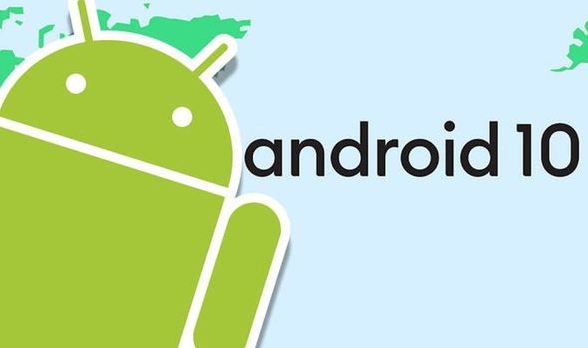
Mantener tu teléfono Android actualizado puede ayudarte a acelerar su rendimiento y hacer que funcione más rápido que nunca. En vista de esto, los fabricantes de dispositivos lanzan regularmente las últimas actualizaciones de Android que contienen correcciones de errores críticos, nuevas características y funcionalidades mejoradas.
Google también implementa actualizaciones de seguridad mensuales para parchear las vulnerabilidades de seguridad que se han descubierto recientemente. En general, los fabricantes de equipos originales (OEM) utilizan el método OTA (por aire) para distribuir las últimas actualizaciones de Android para su dispositivo.
Sin embargo, si ha borrado accidentalmente la notificación de actualización, puede instalar la actualización manualmente siguiendo los pasos que se detallan a continuación:
- Primero, ve a la configuración de tu teléfono.
- Desplácese hacia abajo y toque Sistema > Actualización del sistema > buscar actualizaciones.
- Si hay una actualización disponible, descárguela e instálela de inmediato.
La misma regla también se aplica a las aplicaciones del teléfono, así que vaya a Google Play Store, toque Menú > mis aplicaciones y juegos > actualizar todo.
Leer más: Las 5 mejores formas de acelerar su navegador web y la velocidad de Internet
2. Borrar caché de aplicaciones o almacenamiento de datos
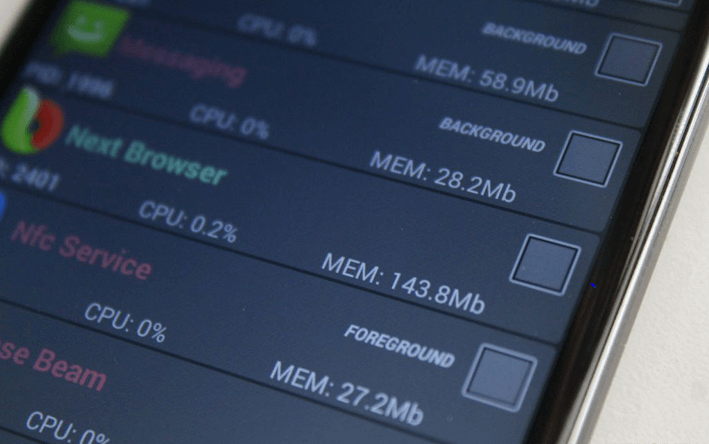
Cuando abre una aplicación o visita un sitio web, su dispositivo almacena automáticamente los archivos, imágenes, secuencias de comandos y otros datos en forma de caché para ayudar a cargarlos rápidamente cada vez que se vuelve a visitar.
Sin embargo, si el espacio de almacenamiento gratuito de su teléfono es inferior al 10%, entonces puede encontrar varios problemas como ralentización, cierre y retrasos mientras juega, una aplicación que tarda una eternidad en cargarse, etc.
Para hacer que su Android sea más rápido, es importante borrar los datos almacenados en caché para aplicaciones menos importantes para asegurarse de que no consuman una gran cantidad de espacio de almacenamiento cuando no se usan.
Siga los pasos a continuación para borrar los datos almacenados en caché para liberar espacio en su teléfono Android:
- Primero, ve a la configuración de tu teléfono.
- En Configuración, toque 'Aplicaciones y notificaciones' y luego haga clic en la opción 'Ver todas las aplicaciones' .
- Ahora toque la aplicación correspondiente y seleccione la opción 'Almacenamiento y caché' .
- Aquí puede elegir la opción 'Borrar caché' (eliminar datos temporales) o 'Borrar almacenamiento' (eliminar permanentemente todos los datos de la aplicación) según sus necesidades.
Si no ha visto ninguna mejora en la velocidad de su dispositivo Android después de borrar los datos almacenados en caché, intente desinstalar las aplicaciones que ya no necesita.

3. Deshágase de las aplicaciones innecesarias

Si su dispositivo Android todavía se está quedando sin almacenamiento después de liberar algo de espacio de almacenamiento, puede intentar eliminar las aplicaciones que ya no usa. Deshacerse de tales aplicaciones no deseadas puede ayudarlo a liberar algunos recursos de la CPU y eliminar procesos en segundo plano que, a su vez, pueden ayudarlo a aumentar la velocidad de su dispositivo Android.
4. Deshabilite Bloatware o aplicaciones preinstaladas en Android
Hoy en día, cada teléfono inteligente viene con una serie de aplicaciones precargadas (también llamadas bloatware) que instala el fabricante o el proveedor de su dispositivo, ya sea útil o no, y a menudo tienden a desperdiciar la memoria del teléfono y consumir recursos valiosos.
Por lo tanto, se sugiere deshabilitar aquellas aplicaciones del sistema preinstaladas de su dispositivo que ya no sirven para nada. Simplemente vaya a Configuración de su teléfono > Aplicaciones y notificaciones > Ver todas las aplicaciones para ver la lista de todas las aplicaciones instaladas en su teléfono.
Identifique las aplicaciones que ya no necesita y haga clic en la opción 'Deshabilitar' para evitar que se ejecuten en segundo plano.
¿Android sigue funcionando lentamente? Vaya al siguiente paso.
Leer más: 15 mejores aplicaciones de administrador de archivos de Android en 2020
5. Limpia la pantalla de tu teléfono Android
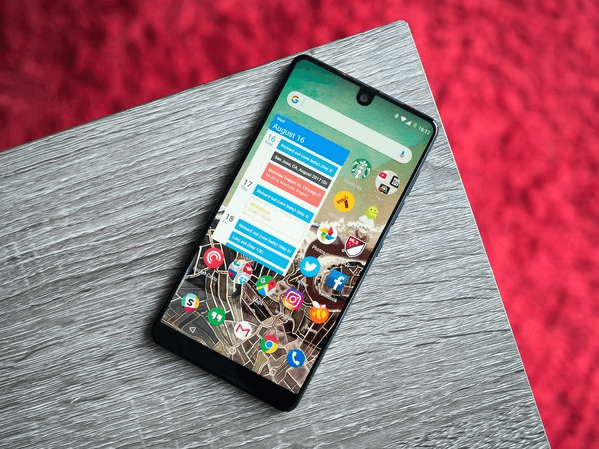
La mayoría de los fondos de pantalla en vivo y animados consumen una gran cantidad de batería y uso de la CPU y, a menudo, tienden a ralentizar las cosas, especialmente si está utilizando un teléfono económico de bajo precio.
Por lo tanto, cuanto más organizada y ordenada esté su pantalla de inicio, mejor en términos de velocidad y rendimiento. Además, intente limpiar el revoltijo de iconos de acceso directo de su pantalla de inicio para mantenerlo más organizado.
6. Use versiones ligeras de aplicaciones (si están disponibles)
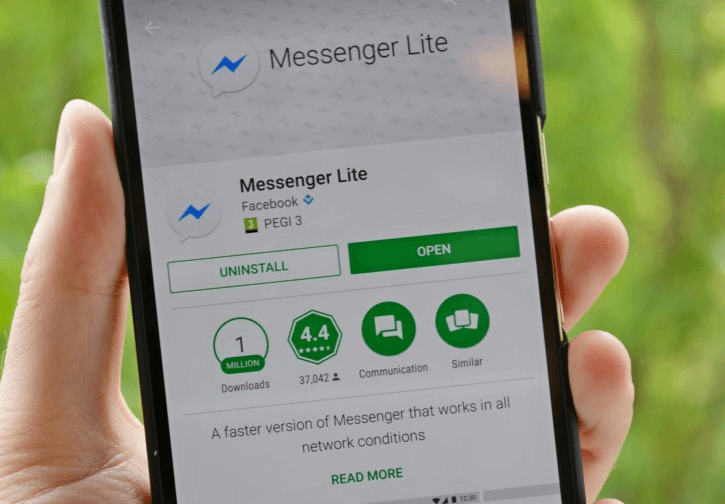
Si está utilizando un teléfono inteligente de gama baja con poca memoria RAM y almacenamiento, el uso de una aplicación mal optimizada puede afectar negativamente el rendimiento de su dispositivo.
El mercado está lleno de un montón de versiones oficiales 'lite' de aplicaciones populares como PUBG, Facebook, Uber, Chrome, Skype, Twitter, LinkedIn y más.
El uso de versiones livianas de tales aplicaciones puede ayudarlo a ahorrar batería y datos. Además, estas aplicaciones son una gran opción, especialmente si buscas hacer que tu dispositivo Android sea más rápido.
7. Deshabilitar el modo de visualización ambiental
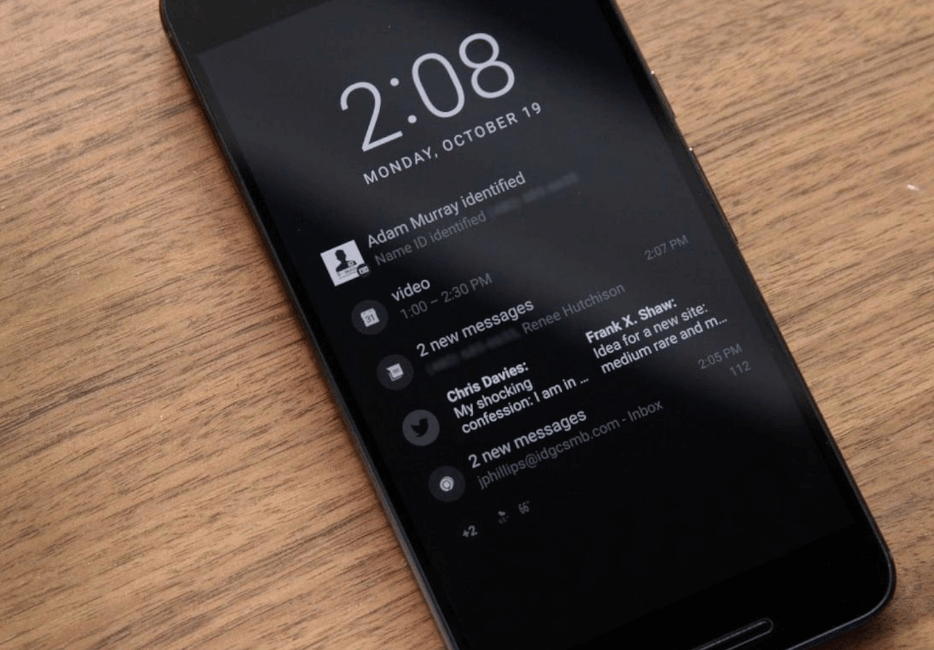
Muchos smartphones Android modernos vienen equipados con una interesante opción llamada Ambient Display que permite a los usuarios echar un vistazo rápido a las nuevas notificaciones entrantes sin necesidad de tocar el teléfono. Sin embargo, la función puede agotar rápidamente la batería de su teléfono y, en última instancia, reducir el rendimiento y la velocidad de su dispositivo Android hasta cierto punto.
Para hacer que Android funcione más rápido y preservar la duración de la batería, se sugiere desactivar el modo de visualización ambiental en su teléfono o tableta.
Si su teléfono Android sigue funcionando lentamente, continúe con el próximo paso.
Leer más: Las 12 mejores aplicaciones de privacidad para Android en 2020
8. Si nada funciona, realice un restablecimiento de fábrica
Si probó todos los métodos mencionados anteriormente y su teléfono aún no funciona correctamente, entonces la única opción que le queda es realizar un restablecimiento de fábrica. Siga los pasos que se enumeran a continuación para hacerlo:
- Primero, abra la configuración de su teléfono.
- En Configuración, toque Sistema > Opciones de restablecimiento > Borrar todos los datos (restablecimiento de fábrica). Si se le solicita, ingrese su PIN/contraseña o patrón de seguridad.
- Una vez que haya terminado de borrar los datos, vuelva a iniciar sesión con la cuenta de Google de su teléfono y restaure los datos de la copia de seguridad.
- Ahora siga los pasos en pantalla para configurar su dispositivo y verifique si eso acelera su teléfono Android.
Nota: Si no puede abrir la configuración de su teléfono o no puede ubicar la opción de reinicio, simplemente puede usar la combinación de los botones de encendido y volumen para restablecer su teléfono de fábrica. Visite el sitio web de soporte del fabricante de su proveedor o dispositivo para obtener instrucciones específicas.
¡Eso es todo amigos! Esto concluye nuestra guía que le dará una idea clara de cómo hacer que su Android funcione más rápido. Esperamos que estos consejos y trucos antes mencionados te hayan ayudado a mejorar el rendimiento y acelerar tu lento teléfono Android.
Por lo tanto, la próxima vez que su dispositivo funcione lento, asegúrese de utilizar estos consejos para optimizar su teléfono inteligente Android para un rendimiento fluido y más rápido.
